- 2018/3/16 17:10:32
- 类型:原创
- 来源:电脑报
- 报纸编辑:电脑报
- 作者:
虽然微软已经放出了MS Office 2019的早期测试版,但新版MS Office 2019不再提供镜像包,需要通过下载器进行在线安装。而微软在流出早期测试版的同时,并没有提供相应的部署工具,因此想要享受MS Office 2019这个甜点,还是有一定难度的。下面一起看看该如何安装MS Office 2019吧。
1.由于MS Office 2019是为Windows10量身定做的,不支持之前的操作系统,因此如果你还坚持使用Windows7或Windows8的话,那得先升级安装Windows10。同时需要注意的是,未激活的Windows10预览版和GHOST版、精简版,在安装MS Office 2019时可能会发生错误或无法自动激活的情况。同时在安装MS Office 2019前,最好开启配置系统还原功能,以便于安装失败后进行系统还原。
2.由于MS Office 2019需要在线安装,而微软官方尚未提供相应下载和部署工具,因此在安装时只能依靠Office Tool Plus这款第三方的安装神器,其最新版本为V4.5.5(图1)。为保证安全,请在其官网https://otp.landian.la上下载。
3.在下载名为OTool.ZIP的文件后,对文件进行解压,并运行其中的Office Tool Plus.exe文件,如在运行时提示软件升级,可进行升级。
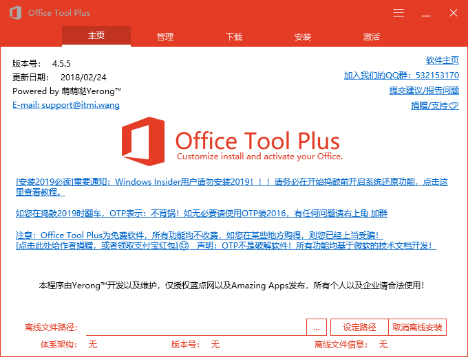
4.在安装Office Tool Plus后,如电脑上已经安装有老版本的MS Office,最好先进入控制面板,点“管理”→“卸载”,勾选原有的MS Office版本后进行卸载(图2)。
小提示:实际上,MS Office 2019与老版本的MS Office是可以有限并存的。如不卸载老版本的MS Office,那么在安装完 MS Office 2019并运行后,由于注册表被改写,以后再运行老版本的MS Office时,老版本的MS Office将会运行自动配置,修改注册表后才能启动,这将会严重影响软件的启动时间。
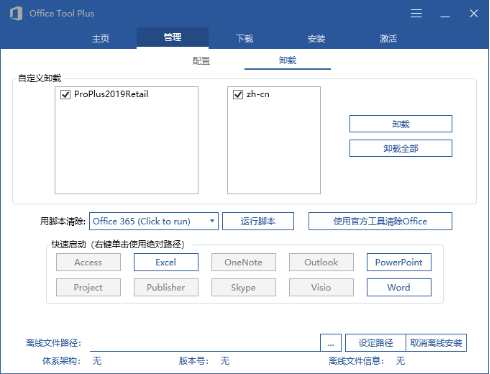
5.卸载完成老版本的MS Office后,最好重启电脑,再次开启Office Tool Plus,在“激活”→“配置”中,点击“清除激活信息”(图3),以清除老版本的MS Office的激活信息,如不运行这一步的话,那么在安装MS Office 2019后,MS Office 2019将处于未激活状态。
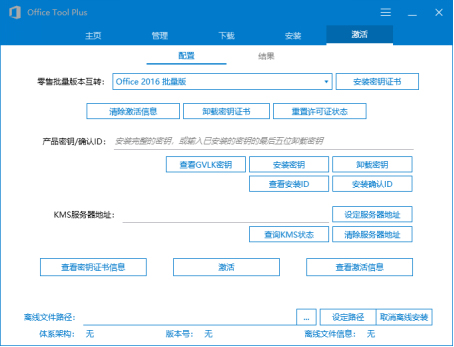
6.在清除激活信息后,选择下载项目,在下载界面中,下载通道选择为Dogfoot,也就是狗粮这个微软测试网页。再根据你的操作系统,64位Windows选择X64(图4),32位操作系统选择X86,其他选项可按默认即可。需要注意的是,由于默认下载目录和安装目录都在C盘,因此要保证C盘有6GB以上的闲置空间,否则会导致安装和下载失败。准备好这些后,点击“开始下载”吧。
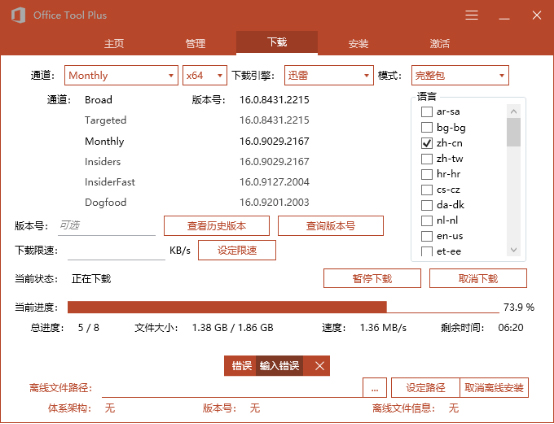
报纸客服电话:4006677866 报纸客服信箱:pcw-advice@vip.sin*.c*m 友情链接与合作:987349267(QQ) 广告与活动:675009(QQ) 网站联系信箱:cpcw@cpcw*.c*m
Copyright © 2006-2011 电脑报官方网站 版权所有 渝ICP备10009040号





